Ha egy Office 365 kimenő összekötőt próbál beállítani, hogy a leveleket egy külső/helyszíni levelezőkiszolgálóra irányítsa, és az e-mail-ellenőrzés sikertelen, a probléma megoldásához folytassa az alábbi olvasást.
Probléma leírása: Az Office 365 új kimenő csatlakozási szoftverének hozzáadása során az e-mailek átirányítása az Office 365-ből a sajátjába külső/helyszíni e-mail szerver, a teszt e-mail elküldése sikertelen, állapota: "Ellenőrzés sikertelen: Az elküldött tesztlevél sikertelen", hiba"LED=550 5.1.10 RESOLVER.ADR.RecipientNotFound; A címzett user@example.com nem található az SMTP-cím keresése során};{MSG=};{FQDN=};{IP=};{LRT=}]". A teljes hibanapló alább található.
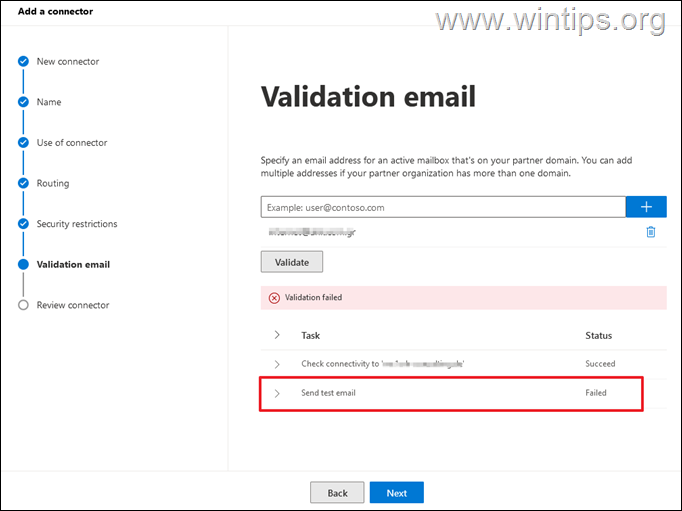
Részletes napló
Időbélyeg: 2023.04.08. 7:33:25
Eseményazonosító: RECEIVE
Forrás: SMTP
MessageSubject: Teszt e-mail a csatlakozási szoftver érvényesítéséhez
Üzenetazonosító:<7d02e3b7-7cee-4975-881c-49ea48d2ed3d@substrate-int.office.com>
Címzettek: user@example.com
Címzettek száma: 1
Címzett állapota:
ForrásContext: 08DB3734E9A6B5B7;2023-04-08T07:33:24.937Z; 0
Feladó: O365ConnectorValidation@example.onmicrosoft.com
EventData: ProxyHop1:AS4P189CA0015.outlook.office365.com (2603:10a6:20b: 5d7::19), MimeParts: Att/Emb/MPt: 0/0/1, MessageValue: MediumHigh, Replikáció: AS91PR0,1MB InboundTlsDetails: TLS=SP_PROT_TLS1_2_SERVER TLSCipher=CALG_AES_256 TLSKeyLength=256 TLSKeyExAlg=CALG_ECDH_EPHEM, CorrelationId: 093036c3-eacc-434088-4b-43-088 FirstForestHop: PAXPR01MB10000.eurprd01.prod.exchangelabs.com, FromEntity: Internet, DeliveryPriority: Normal, OriginalFromAddress:<>, AccountForest: EURP190A002.PROD.OUTLOOK.COMIdőbélyeg: 2023.04.08. 7:33:25
Eseményazonosító: RECIPIENTINFO
Forrás: RESOLVER
MessageSubject: Teszt e-mail a csatlakozási szoftver érvényesítéséhez
Üzenetazonosító:<7d02e3b7-7cee-4975-881c-49ea48d2ed3d@substrate-int.office.com>
Címzettek: user@example.com
Címzettek száma: 1
Címzett állapota: Nem található. OneOff. Megoldó. CreateRecipientItems.10
SourceContext:
Feladó: O365ConnectorValidation@example.onmicrosoft.com
EventData: SenderVerdict: Not Found. OneOff. Sender.10, Delivery Priority: Normal, OriginalFromAddress:<>, AccountForest: EURP190A002.PROD.OUTLOOK.COMIdőbélyeg: 2023.04.08. 7:33:25
Eseményazonosító: BADMAIL
Forrás: DSN
MessageSubject: Teszt e-mail a csatlakozási szoftver érvényesítéséhez
Üzenetazonosító:<7d02e3b7-7cee-4975-881c-49ea48d2ed3d@substrate-int.office.com>
Címzettek: user@example.com
Címzettek száma: 1
Címzett állapota:
SourceContext:
Feladó: O365ConnectorValidation@example.onmicrosoft.com
EventData: DeliveryPriority: Normal, OriginalFromAddress:<>, AccountForest: EURP190A002.PROD.OUTLOOK.COM, Badmail. Ok: Elutasított vagy lejárt DSN NDR letiltásaIdőbélyeg: 2023.04.08. 7:33:25
Eseményazonosító: SIKERTELEN
Forrás: ROUTING
MessageSubject: Teszt e-mail a csatlakozási szoftver érvényesítéséhez
Üzenetazonosító:<7d02e3b7-7cee-4975-881c-49ea48d2ed3d@substrate-int.office.com>
Címzettek: user@example.com
Címzettek száma: 1
RecipientStatus:[{LED=550 5.1.10 RESOLVER.ADR.RecipientNotFound; A címzett user@example.com nem található az SMTP-cím keresése során};{MSG=};{FQDN=};{IP=};{LRT=}]
SourceContext:
Feladó: O365ConnectorValidation@example.onmicrosoft.comEventData: DeliveryPriority: Normal, OriginalFromAddress:<>, AccountForest: EURP190A002.PROD.OUTLOOK.COM, ToEntity: Unknown, FromEntity: Internet, IsDsn: False
_______________________________________________________________________
MEGJAVÍTÁS: Az Office 365 kimenő csatlakozási szoftverének ellenőrzése a teszt e-mail küldése sikertelen (550 5.1.10 RESOLVER.ADR címzett nem található).
Az "550 5.1.10 RESOLVER.ADR RecipientNotFound" hiba, amikor egy Microsoft365/Office365-összekötőt próbál hozzáadni egy külső levelezőszerverhez, a következő okok miatt fordulhat elő:
- A címzett e-mail címe nem létezik, vagy nem található a külső/helyszíni levelezőszerveren. Ebben az esetben ellenőrizze, hogy a címzett e-mail címe létezik-e a külső levelezőszerveren, és érvényesítse újra az e-mailt.
- Nem állította be a külső levelezőszerver tartományát "Belső továbbításra". Ilyen esetben a következőképpen járjon el:
1. lépés. Adja hozzá a levelezőkiszolgáló tartományát az Office 365-ben.
Ha már megtette, adja hozzá és ellenőrizze a külső levelezőszerver tartományát az Office 365-ben. Ezt csináld meg:
- Jelentkezzen be a Microsoft 365 felügyeleti központ az adminisztrátori fiókoddal.
- Menj Beállítások > Domains & kattintson Domain hozzáadása
- Kövesse a lépéseket a levelezőszerver tartományának (pl. "example.com") hozzáadásához és ellenőrzéséhez az Office 365-ben.
2. lépés. Állítsa a levelezőszerver tartományát „belső továbbításra” az Office 365 elfogadott tartományainál.
Most folytassa, és állítsa be a külső levelezőszerver tartományát "Belső továbbítás"-ra, hogy az Office365 által nem ismert címzettek e-mailjei a saját/külső/helyszíni e-mail-kiszolgálóra továbbításra kerüljenek.
1. Megy Exchange Admin Center > Levélfolyam > Elfogadott domainek és kattintson az előző lépésben hozzáadott külső levelezőszerver tartományára (pl. "example.com").
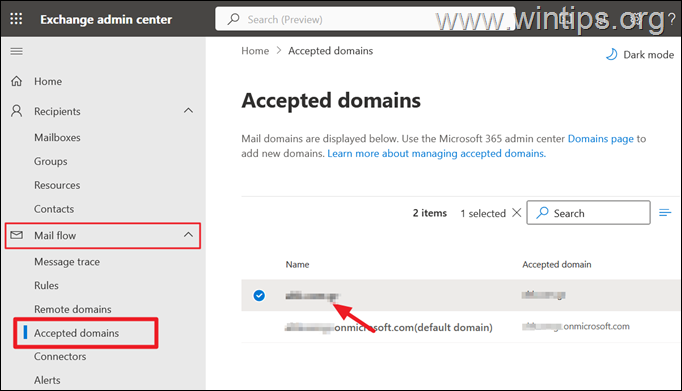
2. Most válassza a "Belső relé", és kattintson Megment.
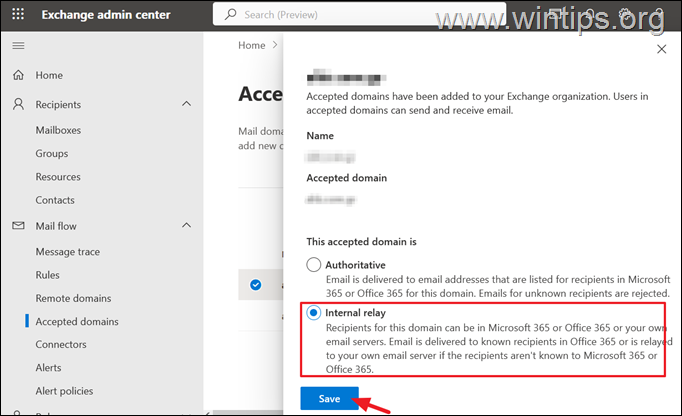
3. lépés Érvényesítse újra az e-maileket az Office365 kimenő összekötőben.
1. A fenti lépések végrehajtása után várjon 4-5 percet, majd kattintson a gombra Érvényesít gombot ismét az e-mail érvényesítéséhez.
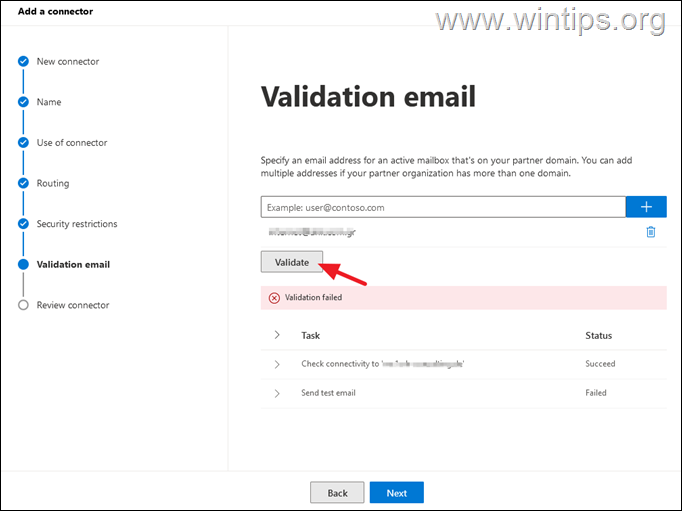
2. Ezúttal az érvényesítés sikeres lesz.
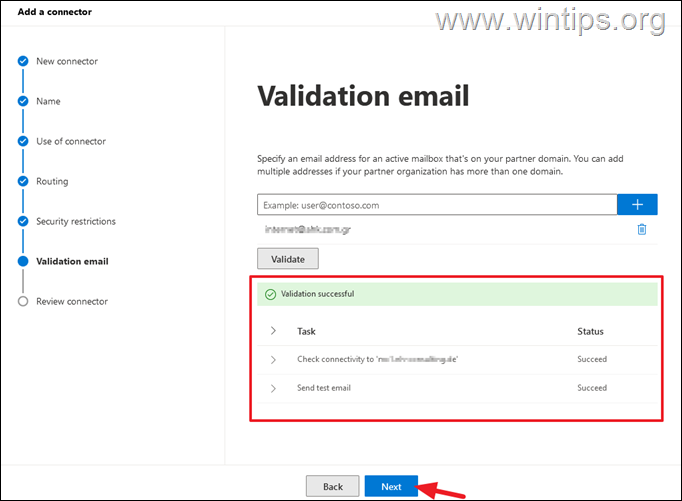
Ez az! Tudassa velem, ha ez az útmutató segített Önnek, ha megjegyzést írt tapasztalatairól. Lájkold és oszd meg ezt az útmutatót, hogy másoknak is segíthess.